أهلًا بالجميع.
السوفت سب (بالإنجليزية softsub) وهو يعني أن تكون الترجمة مرفقة مع ملف الفيديو.
عندما تكون الترجمة مرفقة مع الفيديو وتقوم بتشغيلها في مشغل يدعم هذا النوع من الملفات.
فإنك سترى الترجمة مطبوعة فوق الفيديو وكأنها جزء منه.
ملفات الترجمة لها أنواع كثيرة، ولكني سأركز على ssa/ass بما أنها الأفضل من ناحية التقنيات والجمال.
أولًا نزل برنامج mkvtoolnix حسب النظام المناسب لك، وتأكد من استخدام أحدث إصدار منه.
في حالتنا سنختار Windows
سينقلك إلى قسم التنزيل أسفل الصفحة
ثم اختر النسخة المناسبة لنظامك
بعد التنزيل يمكنك تنصيب البرنامج كالمعتاد (إذا اخترت نسخة التنصيب)، التالي... التالي... التالي... إلى آخره.
=~+~=~+~=~+~=~+~=~+~=~+~=~+~=~+~=~+~=~+~=~+~=~+~
=~+~=~+~=~+~=~+~=~+~=~+~=~+~=~+~=~+~=~+~=~+~=~+~
=~+~=~+~=~+~=~+~=~+~=~+~=~+~=~+~=~+~=~+~=~+~=~+~
الآن ننتقل إلى الإنتاج، ولكن قبلها علينا تقسيم العمل إلى عدة خطوات:
== تجهيز ملفات الخطوط ==
ملفات الخطوط مهمة جدًا لتظهر الترجمة بشكل سليم، إذا لم يقم المترجم بإرفاق جميع ملفات الخطوط فستكون النتيجة كارثية.
كيف أعثر على ملفات الخطوط اللازمة؟
سأفترض أنك مترجم أنمي وتستخدم برنامج Aegisub للترجمة، عندها افتح ملف الترجمة فيه ثم اتجه إلى File ثم Font Collector
ثم حدد Check fonts for availability
كما ترى ظهر لدينا All fonts found.
لو ظهرت رسائل خطأ أخرى مثل هذه الصورة، وظهر بعدها All fonts found فلا بأس، المهم أن يكون All fonts found موجود.
أما لو ظهرت لك بهذا الشكل مثلًا
فكما ترى 4 fonts could not be found.
بمعنى أن هناك 4 خطوط ناقصة وغير موجود بجهازك.
في هذه الحالة لديك خياران
إما أن تبحث عن الخطوط الناقصة (مكتوب اسمها في رسالات الخطأ أعلاه).
أو تستبدلها بخطوط متوفرة معك بجهازك.
الآن لنفترض أنك أصلحت جميع الخطوط ولكن ما زال تظهر لديك هذه الرسائل الغريبة.
كما ترى فمكتوب:
One font was found, but was missing glyphs used in the script.
بمعنى:
تم إيجاد أحد الخطوط، ولكن ينقصه بعض المحارف المستخدمة.
في الحقيقة لا تقلق، هذه ليست بمشكلة، المهم أنه يعمل "أثناء الترجمة".
لذلك يمكنك تجاهل رسائل الخطأ هذه دون أي خوف وإكمال بقية خطوات إنتاج السوفت سب.
والآن بعد أن تأكدنا من وجود كل ملفات الخطوط، نقوم بنقلها إلى نفس مجلد ملف الترجمة، وهي بنفس بساطة الخطوة السابقة.
كما ترى نقوم باستخدام الخيار الثالث
Copy fonts to subtitle file's folder
ومعناه:
نسخ ملفات الخطوط إلى نفس مجلد ملف الترجمة.
كما ترى فقد قام بنسخ الخطوط الخمسة جميعها، ولو فتحت المجلد لوجدته هكذا
الآن انتهينا من تجهيز ملفات الخطوط، كل ما نحتاجه الآن هو تشغيل mkvtoolnix وبدء عملية الإنتاج.
=~+~=~+~=~+~=~+~=~+~=~+~=~+~=~+~=~+~=~+~=~+~=~+~
=~+~=~+~=~+~=~+~=~+~=~+~=~+~=~+~=~+~=~+~=~+~=~+~
=~+~=~+~=~+~=~+~=~+~=~+~=~+~=~+~=~+~=~+~=~+~=~+~
الآن ننتقل إلى الإنتاج، ولكن قبلها علينا تقسيم العمل إلى عدة خطوات:
== استخدام mkvtoolnix بالطريقة الصحيحة ==
أولًا لنلق نظرة على النافذة الرئيسية للبرنامج
كما ترى، تبدو معقدة صحيح؟ ولكن لا تقلق، لن نستخدم سوى بعض العناصر فقط، الباقيات للمحترفين فقط.
لنقسم العمل إلى قسمين:
=~= القسم الأول =~=
=~= إضافة ملف الفيديو وملف الترجمة وضبط خياراتهما =~=
نقوم بالنقر على زر Add source files
ثم نختار ملف الفيديو، ونكرر الأمر لملف الترجمة ليصبح بهذا الشكل
في الأعلى ستجد الملفين الذين أضفتهما، أما في الأسفل فستجد "محتوياتهما"
ربما تعلم هذه المعلومة مسبقًا، ولكني سأذكرها لمن لا يعرفها.
ملفات الفيديو ليست ملف فيديو واحد فقط، بل عبارة عن صوت وصورة.
يتم تشغيل الصور بسرعة عالية ويتم تشغيل الصوت معها بنفس الوقت، بهذا الخليط يظهر لنا ما يسمى "فيديو".
في الصورة السابقة ستلاحظ أن البرنامج أظهر ملف الترجمة كما هو، ولكنه أظهر ملف الفيديو كملفين اثنين.
لهذا السبب ذكرت النقطة السابقة، لكي لا تتعجب من ظهور ملفين وأنت لم تضف سوى ملف واحد.
الآن لنكمل تعديل الخيارات، سنقوم أولًا بضبط "اللغة".
سأفترض أنك تقوم بالعمل على أنمي ياباني، لهذا لغة الصوت ولغة الصورة هما اليابانية.
لذلك سنحدد على ملف الصورة ونختار اللغة اليابانية ثم نكررها لملف الصوت أيضًا، أما الترجمة فنختار العربية لها.
كما ترى تغير محتوى عمود Language إلى أسماء اللغات، الآن اللغات صحيحة وسليمة.
يبقى لدينا شيء وهو جعل اللغة "الافتراضية" هي العربية.
ونقوم بذلك بحعل Default track flag يحتوي القيمة yes
أما لو أردت جعل ملف اللغة العربية يعمل إجباريًا فقم بتعديل Forced track flag إلى yes أيضًا
الآن ستضمن أن ملف الترجمة العربية سيعمل أثناء تشغيل الحلقة مباشرة.
=~= حطوة إضافية مفيدة =~=
هناك خطوة إضافية مفيدة جدًا وهي "تسمية" المسارات.
حيث يمكنك وضع تسمية للصورة والصوت وملف الترجمة توضح بها بعض التفاصيل، سأضيف بعض التفاصيل الآن لنرى كيف نستفيد منها لاحقًا.
الآن انتهينا من الخطوات السابقة، نكمل مع ملفات الخطوط
=~= القسم الثاني =~=
=~= إضافة ملفات الخطوط وتضمينها =~=
إضافة ملفات الخطوط أمرها سهل جدًا، أولًا توجه إلى قسم Attachments
نختار ملفات الخطوط التي شرحناها سابقًا ونضيفها هنا.
الآن كل شيء جاهز.
يمكنك إعادة تسمية الحلقات بالأسفل وتغيير مكان الملف الناتج.
الآن كل شيء جاهز، ونستطيع النقر على Start multiplexing ليبدأ عملية دمج الملفات وإنتاج ملف السوفت سب لنا.
الآن إذهب لملف السوفت سب الناتج وانقر عليه بالزر الأيمن ثم mediainfo
بالمناسبة إذا لم يكن لديك برنامج mediainfo فربما عليك تنزيل حزمة k-lite codec pack
برنامج Mediainfo يأتي مرفق معه، كما هناك أدوات أخرى كثيرة مفيدة لدعم مختلف انواع الفيديوهات.
وإن أردت تنزيل mediainfo بنسخة أخرى منفردة فهذا ممكن من هذا الموقع
فائدة هذا البرنامج هو استعراض تفاصيل الفيديو، وسنرى بالصورة التالي ما أقصده
والآن نشغل الفيديو لنرى التأثير بداخله
كما ترى بالصور أعلاه، العناوين صحيحة، واللغة أيضًا صحيحة، كما أن ملف الترجمة افتراضي وإجباري.
الآن أستطيع أن أقول لك هنيئًا لك، يمكنك الآن تعديل عنوان الملف وإضافة CRC32 له ثم نشره دون خوف.
سيعمل الملف بالشكل الصحيح عند أي شخص آخر ما دام يقوم باستخدام مشغل فيديوهات جيد.
تحياتي لكم.
































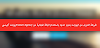


0 تعليقات